3 manieren om te voorkomen dat Spotify wordt geopend bij het opstarten in Windows 11
Spotify is een beroemd muziekstreamingplatform dat beschikbaar is op alle grote platforms, waaronder Windows , macOS, Android , iOS en Linux . Het biedt zijn diensten over de hele wereld aan, met de bedoeling om tegen 2022 de markten van 178 landen te betreden. Maar je wilt niet dat het elke keer opstart als je inlogt op je pc. Omdat het gewoon op de achtergrond zou zitten en voor niets geheugen- en CPU- bronnen zou gebruiken. (CPU)We brengen u een handige gids die u leert hoe u kunt voorkomen dat Spotify bij het opstarten wordt geopend, namelijk automatisch opstarten op Windows 11 - pc's.

3 manieren om te voorkomen dat Spotify wordt geopend bij het opstarten in Windows 11(3 Ways to Stop Spotify From Opening on Startup in Windows 11)
Spotify is niet alleen een muziekstreamingservice(music streaming service) , maar het is ook een podcastplatform , met gratis en premium-opties(free and premium options) beschikbaar. Het heeft ongeveer 365 miljoen maandelijkse gebruikers die het gebruiken om muziek te streamen. Het zou echter verstandig zijn om het te lanceren wanneer dat nodig is, in plaats van het als een opstartitem te houden. Er zijn in principe 3 manieren om het automatisch opstarten van Spotify op (Spotify)Windows 11 te stoppen , zoals hieronder wordt besproken.
Methode 1: Spotify-app-instellingen wijzigen
(Method 1: Modify Spotify App Settings
)
Hier zijn de stappen om Spotify- opening bij opstarten(Startup) in Windows 11 via de Spotify Desktop-app uit te schakelen :
1. Klik op het pictogram Zoeken,(Search icon, ) typ Spotify en klik op Openen(Open) om het te starten.

2. Klik op het pictogram met de drie stippen(three-dotted icon) in de linkerbovenhoek van het startscherm(Home screen) .
3. Klik op Bewerken(Edit) in het contextmenu en selecteer Voorkeuren...(Preferences…) optie, zoals hieronder afgebeeld.

4. Scroll naar beneden in het menu en klik op Geavanceerde instellingen weergeven(Show Advanced Settings) .

5. Selecteer in het gedeelte Opstart- en venstergedrag (Startup and window behaviour)Nee(No) in Spotify automatisch openen nadat u zich hebt aangemeld bij het(Open Spotify automatically after you log into the computer) vervolgkeuzemenu van de computer, zoals hieronder wordt geïllustreerd.

Lees ook: (Also Read:) Apps bijwerken op Windows 11(How to Update Apps on Windows 11)
Methode 2: Schakel het uit in Taakbeheer(Method 2: Disable It In Task Manager)
Hieronder volgen de stappen om te voorkomen dat Spotify wordt geopend bij het opstarten op Windows 11 via Taakbeheer(Task Manager) :
1. Druk tegelijkertijd op de Ctrl + Shift + Esc keysTaakbeheer(Task Manager) te openen .
2. Ga naar het tabblad Opstarten in het venster (Startup)Taakbeheer(Task Manager) .
3. Zoek en klik met de rechtermuisknop op Spotify en selecteer de optie Uitschakelen(Disable) , zoals weergegeven.

Lees ook: (Also Read:) Hoe u Windows 11 UI-stijl in Chrome inschakelt(How to Enable Windows 11 UI Style in Chrome)
Methode 3: Gebruik in plaats daarvan Spotify Web Player(Method 3: Use Spotify Web Player Instead)
Om problemen met het automatisch opstarten van de Spotify -app helemaal te voorkomen, wordt het aanbevolen om in plaats daarvan de (Spotify)Spotify-(Spotify web) webplayer te gebruiken. Op deze manier bespaart u niet alleen ruimte op uw apparaat, maar vermijdt u ook Spotify -app-gerelateerde problemen volledig.
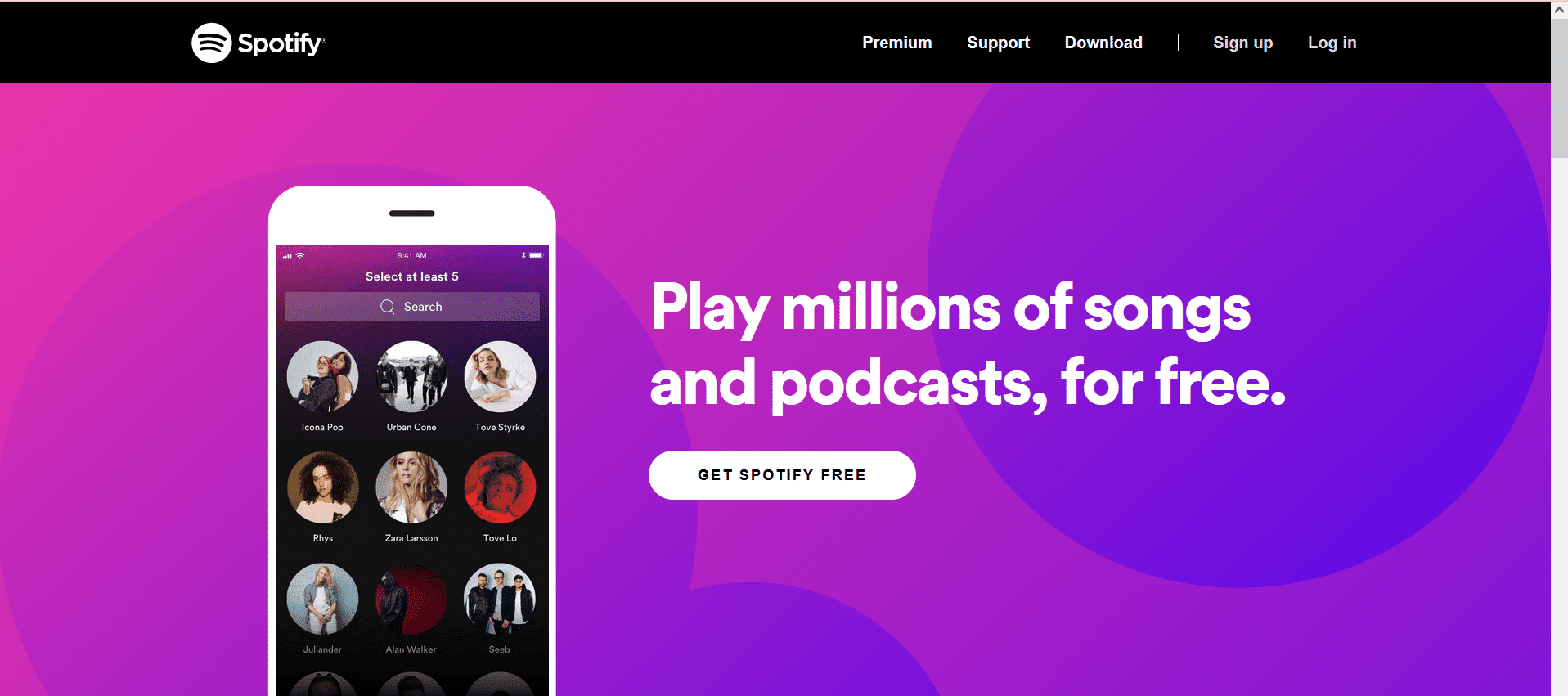
Aanbevolen:(Recommended:)
- Hoe de weerwidget van de taakbalk te verwijderen in Windows 11(How to Remove Weather Widget from Taskbar in Windows 11)
- Fix Spotify opent niet op Windows 10(Fix Spotify Not Opening on Windows 10)
- Hoe u uw telefoon-app op Windows 11 kunt uitschakelen(How to Disable Your Phone App on Windows 11)
- PowerToys gebruiken op Windows 11(How to Use PowerToys on Windows 11)
Ik hoop dat dit artikel je heeft geholpen te begrijpen hoe je kunt (how to) voorkomen dat Spotify wordt geopend bij het opstarten in Windows 11(stop Spotify from opening on startup in Windows 11) . Schrijf ons uw suggesties en vragen over dit artikel in het opmerkingenveld. U kunt ook contact met ons opnemen om ons te laten weten over welk volgende onderwerp u de volgende keer van ons wilt horen.
Related posts
Opstartprogramma's uitschakelen in Windows 11
14 manieren om cache te wissen in Windows 11
Fix Deze pc kan Windows 11-fout niet uitvoeren
Achtergrond wijzigen op Windows 11
Hoe installeer ik Windows 11 op legacy BIOS
Een service in- of uitschakelen in Windows 11
Fix Realtek Audio Console Not Working in Windows 11
Fix Apps kunnen niet worden geopend in Windows 11
Minecraft downloaden en installeren op Windows 11
Halo Infinite repareren Alle Fireteam-leden hebben niet dezelfde versie in Windows 11
Hoe u de schermhelderheid kunt wijzigen op Windows 11
Hoe Bing Wallpaper voor Windows 11 te downloaden en te installeren
Herstel kritieke procesfout in Windows 11
Hoe de weerwidget van de taakbalk te verwijderen in Windows 11
Fix Halo Infinite Customization laadt niet in Windows 11
Hoe het knipprogramma in Windows 11 uit te schakelen
Hoe de harde schijf te partitioneren in Windows 11
Hoe zwarte cursor te krijgen in Windows 11
XPS Viewer installeren in Windows 11
Adaptieve helderheid uitschakelen in Windows 11
